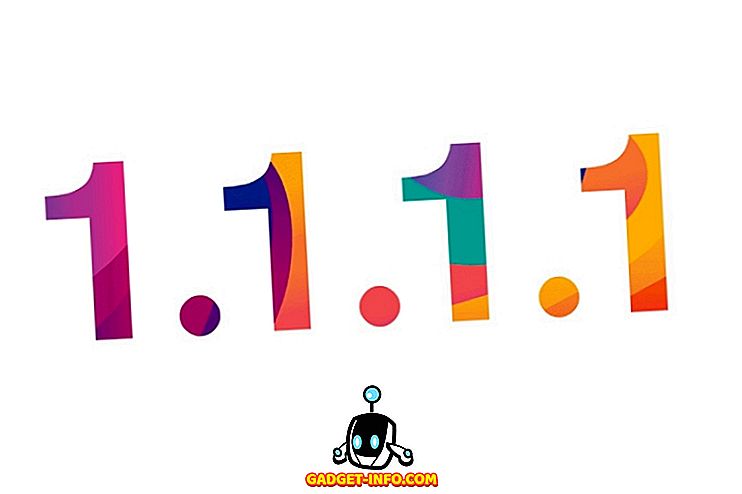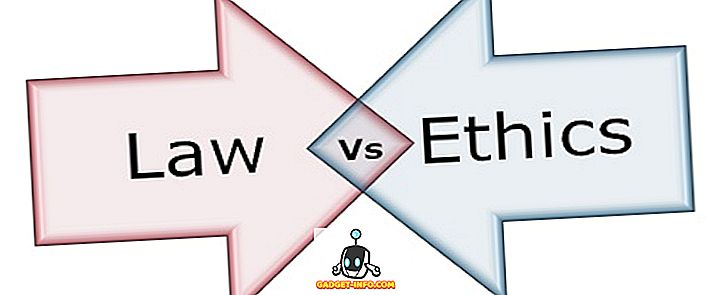Jeg behøver ikke at fortælle dig, hvor populære GIF'er er blevet i nutiden og alderen. Det er ligegyldigt hvilket socialmedie netværk du er på, chancerne er, du vil støde på en GIF i dit feed snarere snarere end senere. GIF'er er især populære på Twitter. Twitter-grænserne på Twitter gør det meget svært for brugerne at udtrykke sig ordentligt. Derfor komplimenter brugerne ofte deres tweets med tilsvarende GIF'er. Derudover kan ingen nægte at GIF'er er rigtig sjove. På grund af disse fordele anvendes GIF'er stærkt på Twitter. Der er dog et iboende problem med at bruge GIF'er på Twitter. Tjenesten tillader dig ikke at downloade GIF'erne på din telefon. Jeg ved ikke, hvor mange gange jeg stødte på en GIF på mit Twitter-feed, som jeg ønskede at downloade så dårligt, men kunne ikke. Så hvis du er en person, der gik igennem den samme frustration, kan du downloade GIFs fra Twitter på din telefon:
Hvorfor kan du ikke downloade GIFs fra Twitter Natively
Før vi lærer at downloade GIF'erne, lad os først forstå, hvorfor vi ikke kan downloade GIF'erne fra Twitter indbygget. Årsagen er ret simpel. Vi kan ikke downloade GIF'erne fra Twitter, fordi de slet ikke er GIF'er. Forvirret, er du? Ingen bekymringer, jeg var også forvirret, da jeg lærte det. Nå, grunden til at de ikke er teknisk GIF'er som Twitter konverterer GIF'erne til MP4, når du uploader dem. Twitter gør det for to vigtige fordele.
For det første kan GIF ikke komprimeres så meget som MP4-filer. Konvertering af GIF'erne til MP4 gør det muligt for Twitter at komprimere filen, så filen lastes hurtigere . Brugerne kan også pause MP4-filerne, mens de spiller, noget, som de ikke kan gøre med en GIF-fil. Således for mindre størrelse og bedre kontrol konverterer Twitter GIF'erne til MP4-filer. Dette er grunden til, at du ikke kan downloade en GIF fra Twitter, fordi det teknisk set ikke er en GIF, men en videofil.
Download GIF'er fra Twitter på Android
Ja, jeg forstår Twitters synspunkt, men hvad hvis jeg virkelig vil have den GIF. Nå, der er stadig en måde, du kan bruge til at downloade GIF'er fra Twitter. Selvom det ikke bliver så enkelt som at downloade det direkte fra Twitter-appen, er det ikke så svært. Alt du behøver er en app og få ekstra trin. Lad os gå igennem dem.
1. Okay, den første ting du har brug for er en app, som hjælper dig med at downloade GIF fra Twitter. Der er mange Android-apps derude, men i min erfaring fungerer "Tweet2gif" bedst. Så klik på linket for at downloade og installere appen.
2. Lad os nu bare åbne Twitter appen og finde en GIF, vi vil downloade. Når du finder den GIF, du vil downloade, skal du trykke på den mere mulige (pil ned-knappen) og kopiere tweet-linket ved at trykke på "Kopier link til Tweet" .

3. Åbn nu Tweet2gif-appen og indsæt linket i webadressen i appen . Du kan enten trykke på "Indsæt" -knappen, og webadressen indsættes automatisk eller du kan gøre det på den sædvanlige måde ved at trykke langsomt på det tomme felt og vælge pasta.

4. Det næste trin er ret nemt. Bare tryk på knappen "Download GIF", og GIF'en downloades på din enhed. Når GIF'en er downloadet, vil du se bekræftelsen på appens side. Du finder GIF'en i din standard Galleri-app (eller hvilken app du bruger i stedet).

Det er så nemt at downloade GIF'er fra Twitter på din telefon. Det behøver bare et par ekstra trin, det er alt.
Gem Twitter GIF'er på iPhone
Processen til at downloade GIF'er fra Twitter på iPhone ligner den på Android. På iPhone også vil vi bruge en tredjepartsapp til at downloade GIF'erne. Her er trinene til at gøre det.
1. Download og installer appen "GIFwrapped".
2. Åbn Twitter-appen, og find alle GIF'er, du vil downloade. Ligesom på Android, tryk på den mere mulige (den nedadvendte pil). Nu skal du trykke på knappen "Del Tweet via ..." .

3. Kopiér linket her ved at trykke på knappen "Kopier link til tweet" .

4. Åbn den GIFwrapped app og tryk på knappen "Søg" i bunden. Her skal du trykke på søgefeltet og derefter trykke på knappen "Brug udklipsholderen" . Det vil indsætte det link, du kopierede i andet trin.

5. Vent nu et par sekunder, mens GIF'en indlæser . Når det er gjort, skal du trykke for at åbne det . Klik her på den delteknap, der findes i øverste højre hjørne af appen, for at åbne delingsindstillingerne.

6. Tryk nu på "Del billede" og derefter "Gem billede" . Dette gemmer GIF'en på din telefon.

Download GIF'er fra Twitter på Android eller iOS
Selv om Twitter gør det lidt sværere at downloade GIF'er, er det ikke umuligt. I betragtning af de fordele, vi får, når Twitter konverterer GIF'erne til MP4'er, har jeg virkelig ikke noget imod disse ekstra trin. Hvad med dig? Er du ok med de ekstra trin eller vil hellere have funktionaliteten til at downloade GIF'er direkte fra Twitter-appen? Del dine tanker med os i kommentarfeltet nedenfor.


![Amazon - Inside Story [Infographic]](https://gadget-info.com/img/best-gallery/698/amazon-inside-story.gif)